آیا تا به حال هنگام اتصال رایانه ویندوز خود به نمایشگر خارجی با خطای Input Signal Out of Range مواجه شده اید؟ این خطا معمولاً به دلیل مشکلات سازگاری در هنگامی که یک مانیتور با high-refresh-rate (رفرش ریت بالا) را به یک دستگاه نمایشگر دیگر با گرافیکی پایین وصل می کنید، رخ می دهد. پشتیبانی کم از وضوح صفحه نمایش high-end باعث ایجاد این خطا در ویندوز می شود. اساساً، refresh rate نمایشگر همان تعداد دفعاتی است که نمایشگر تصویری را که نشان می دهد را به روز می کند که معمولاً با هرتز (Hz) اندازهگیری میشود. اعداد بالاتر نشان دهنده refresh rate سریعتر می باشنددر این مطلب از سلام دنیا، ما به آموزش رفع مشکل خطای Input Signal Out of Range در ویندوز 11؛ آموزش رفع ارور Out Of Range مانیتور در ویندوز؛ حل خطای خارج از محدوده مانتیور در ویندوز و رفع مشکلات مربوط به ویندوز 11 پرداخته ایم. با ما همراه باشید.
رفع مشکل خطای Input Signal Out of Range در ویندوز 11
به یاد داشته باشید که اگر وضوح صفحه نمایش دستگاه شما با صفحه نمایش خارجی مطابقت نداشته باشد، امکان اینکه در حین پخش با خطا مواجه شوید افزایش پیدا می کند. با تغییر وضوح صفحه نمایش رایانه شخصی ویندوزی خود شما می توانید به سرعت این مشکل را برطرف کنید. کاهش refresh rate صفحه نمایش به 60 هرتز استاندارد، می تواند به شما در رفع این خطا کمک کند.
حتما بخوانید: رفع مشکل کار نکردن اسکرین سیور ویندوز 11
1. رفع مشکل خطای Input Signal Out of Range در ویندوز 11: راه اندازی مجدد دستگاه ها
قبل از شروع فرایند پیچیده عیب یابی، ابتدا کامپیوتر ویندوزی خود و همچنین مانیتور خارجی را مجدداً راه اندازی کرده تا مشکلات اتصال برای شما بازنشانی شوند. راه اندازی مجدد دستگاه ها به شما کمک می کنند تا خطاها و اشکالات موقت رفع شوند.
2. رفع مشکل خطای Input Signal Out of Range در ویندوز 11: تغییر تنظیمات وضوح نمایشگر
یکی از مؤثرترین راهها برای رفع خطای Input Signal Out of Range، تغییر تنظیمات وضوح نمایشگر می باشد. تنظیم کردن تنظیمات وضوح نمایشگر به فرمتی استاندارد می تواند به شما در رفع این خطا کمک کند. برای تغییر تنظیمات وضوح نمایشگر مراحل زیر را دنبال کنید.
- برنامه تنظیمات را اجرا کرده و از منوی سمت چپ به تب System بروید.
- بر روی Display ضربه بزنید.
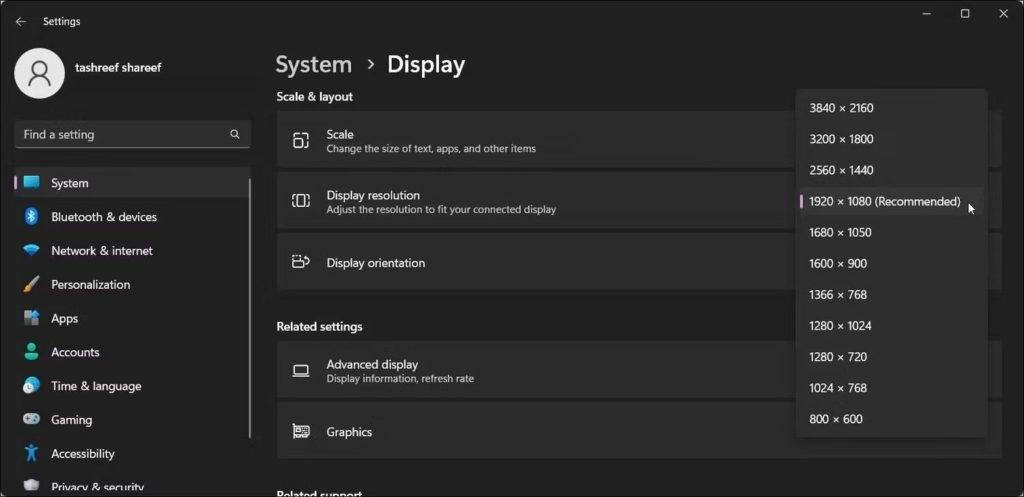
- در زیر بخش Scale and Layout، بر روی منوی کشویی Display Resolution ضربه بزنید و وضوح Recommended را انتخاب کنید.
- پس از تغییر وضوح صفحه نمایش، مانیتور خارجی خود را دوباره وصل کنید و سپس بررسی کنید که آیا مشکل حل شده است یا نه.
3. رفع مشکل خطای Input Signal Out of Range در ویندوز 11: کاهش Refresh Rate
پخش جریانی (استریم) بر روی یک دستگاه نمایشگر با Refresh Rate بالا می تواند تجربه مشاهده بهتری را به کاربر ارائه دهد. توجه داشته باشید که پخش جریانی بازی ها یا محتوای رسانه ای روی دستگاهی با Refresh Rate بالا، فریم های بیشتری در هر ثانیه را بارگیری می کند. با این حال، اگر که با مشکل خطای Input Signal Out of Range سرو کله میزنید، ما به شما کاهش Refresh Rate دستگاه را پیشنهاد می کنیم. برای تغییر Refresh Rate کامپیوتر ویندوزی خود، مراحل زیر را دنبال کنید.
حتما بخوانید: رفع مشکل باز نشدن برنامه در ویندوز 11
- بر روی نماد ویندوز قرار داده شده در نوار وظیفه ضربه بزنید و Settings را انتخاب کنید.
- از منوی سمت چپ به تب System بروید.
- بر روی گزینه Display ضربه بزنید.
- به پایین صفحه بروید و بر روی گزینه Advanced Display ضربه بزنید.
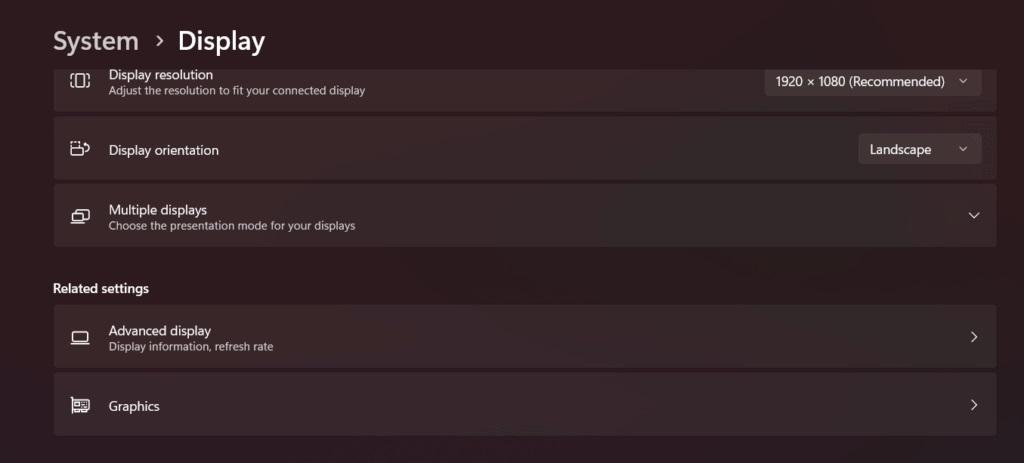
- بر روی گزینه Select a display to view or change its settings ضربه بزنید و مانیتور خارجی (external monitor) را انتخاب کنید.
- در بخش Display Information، بر روی گزینه Display Adapter Properties for Display1 ضربه بزنید.
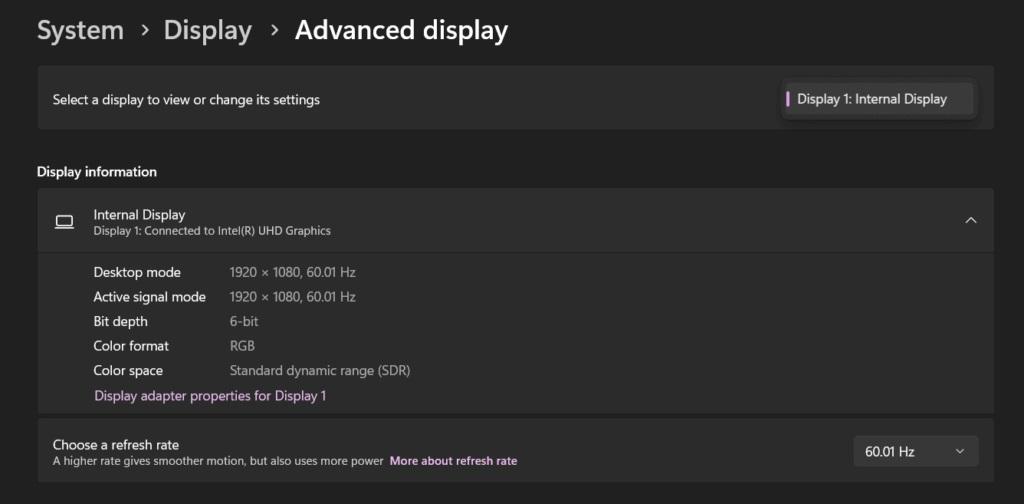
- اکنون پنجره Properties بر روی صفحه ظاهر می شود.
- به تب Monitor بروید و از منوی کشویی گزینه 60 Hertz را انتخاب کنید.
- برای ذخیره تغییرات بر روی دکمه OK و سپس Apply کلیک کنید. شما همچنین میتوانید بر روی گزینه Choose a refresh rateکه در بخش تنظیمات قرار دارد ضربه بزنید. از منوی کشویی برای انتخاب گزینه 60 Hertz استفاده کنید.
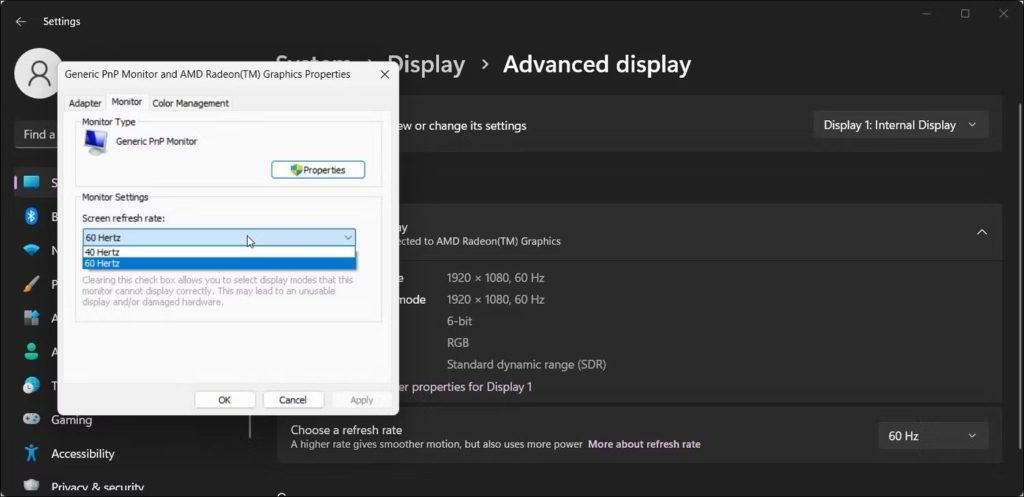
- پس از تغییر Refresh Rate مانیتور رایانه شخصی ویندوز خود، صفحه نمایش خارجی را دوباره وصل کرده و سپس بررسی کنید که آیا مشکل همچنان برای شما وجود دارد یا نه.
حتما بخوانید: آموزش رفع خطای "A Debugger Has Been Found" در ویندوز 11
4. رفع مشکل خطای Input Signal Out of Range در ویندوز 11: به روزرسانی درایور گرافیک
یک کارت گرافیک قدیمی می تواند باعث ایجاد خطا در حین قطع پخش ویدیوی شما شود. پس با توجه به این امر، حتماً مطمئن شوید که دستگاه شما با آخرین درایورها نصب شده باشد.
- کلیدهای ترکیبی Windows + R را فشار دهید تا کادر محاوره ای Run برای شما باز شود.
- عبارت Devmgmt.msc را در جعبه متن تایپ کنید و Enter را فشار دهید.
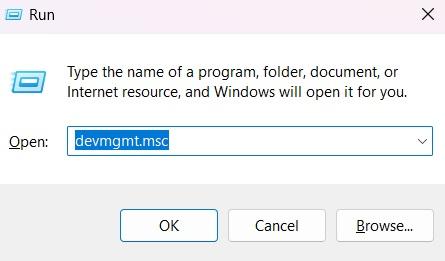
- در پنجره Device Manager ظاهر شده گزینه Display Adapters را انتخاب کنید.
- بر روی گزینه graphic driver کلیک راست کرده و گزینه Update Driver را از منوی زمینه انتخاب کنید و سپس برای به روز رسانی display driver، دستورالعمل های روی صفحه را دنبال کنید. پس از اتمام مراحل دستگاه خود را مجددا راه اندازی کرده و بررسی کنید که آیا مشکل حل شده است یا نه.
سخن آخر
در این مطلب از سلام دنیا ما به چند روش ساده برای رفع خطای Input Signal Out of Range در ویندوز 11 پرداختیم. برای حل این مشکل، شما میتوانید resolution یا Refresh Rate را با تنظیماتی که توسط مانیتور شما پشتیبانی میشود، تنظیم کنید. همچنین نیز از طرفی، شما میتوانید درایور مانیتور خود را بهروزرسانی کنید و یا مانیتور را به رایانه دیگری متصل کنید تا ببینید که آیا مشکل همچنان ادامه دارد یا نه.
مقالات مرتبط:
آموزش روش دسترسی و باز کردن (windows tools) در ویندوز 11
خصوصیات ویندوز 11؛ جدیدترین ویژگی و قابلیت های ویندوز 11

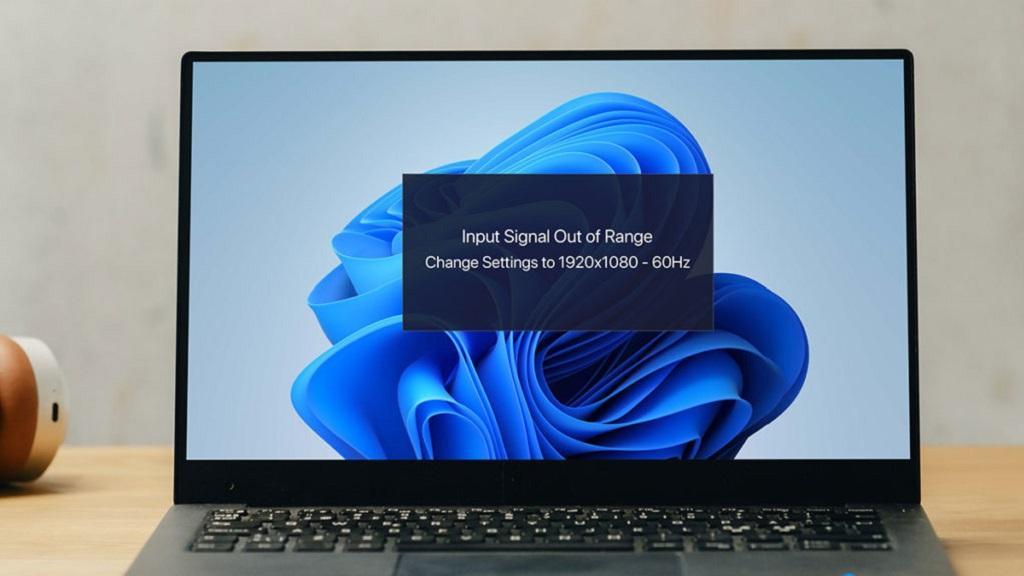
دیدگاه ها